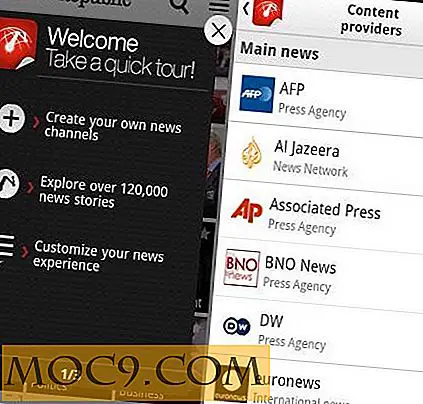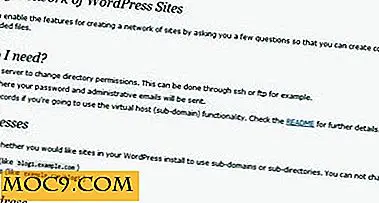כיצד להפעיל תוכנית Java מתוך שורת הפקודה
Java היא אחת משפות התכנות הנפוצות ביותר. היא גם שפת תכנות אינטנסיבי IDE, עם אינטגרציה הדוקה עם Eclipse. אם אתה רק מתחיל ללמוד Java, הנה מדריך בסיסי שיעזור לך להתחיל להפעיל את יישום Java משורת הפקודה (ב- Windows).
התקנת ערכת פיתוח Java (JDK)
לפני שתוכל להפעיל תוכנית Java במחשב, תזדקק למהדר Java מותקן. זה מגיע עם ערכת פיתוח ג 'אווה, או JDK. זהו כלי חיוני לפיתוח ב- Java על כל פלטפורמה. ה- JDK אינו זהה לסביבת Java Runtime Environment, או JRE, שאותה כבר התקנת אם השתמשת פעם ביישום Java במחשב שלך.
1. הורד את JDK מאתר האינטרנט של אורקל. הקפד לא להוריד את JRE למהדורות שרת.

2. ודא שאתה תופס את גירסת Windows של ערכת הפיתוח.

3. הפעל את תוכנית ההתקנה בדרך כלל.
הפעלת תוכנית Java מתוך שורת הפקודה
1. יצירת תוכנית Java פשוטה כמו זו להלן באמצעות Notepad או עורך טקסט אחר. הקפד לשמור את הקובץ עם הסיומת ".java" ולא ".txt".
המעמד הציבורי HelloWorld {הציבור סטטית חלל הראשי (מחרוזת [] ארגומנטים) {System.out.println ("שלום, העולם!"); }} 2. פתח את שורת הפקודה מתפריט התחלה. באפשרותך גם ללחוץ על Win + R ולאחר מכן להקליד cmd.exe בשדה Run.

3. השתמש בפקודה cd כדי לשנות את ספריית העבודה שלך לספריה המכילה את תוכנית Java שלך. שלי נשמר בתיקיה "Scripts" שלי, אבל אתה יכול לשמור את הקובץ שלך בכל מקום שתרצה על המערכת שלך.
cd מסמכים \ סקריפטים

4. אתר את הנתיב לגירסה של ערכת פיתוח Java (JDK) במחשב. אם אתה מפעיל Windows 64-bit, זה יהיה בדרך כלל להיות "C: \ Program Files \ Java."

5. הגדר את הנתיב ל- JDK עם הפקודה "set", כפי שנראה להלן:
set path =% path%; C: \ Program Files \ Java \ jdk-9.0.1 \ bin

ייתכן שיהיה עליך לשנות את נתיב המדריך כדי לשקף את הגירסה הנוכחית של Java. ודא שאתה משתמש בספריית Java Development Kit (JDK) ומצביע על התיקייה bin. התיקייה Java Runtime Environment (JRE) מכילה גם תיקיית "bin" אך אינה מחזיקה את המהדר של Java. אם אתה מקבל שגיאות סביב אוסף, ודא שאתה משתמש בנתיב במדריך הנכון.
6. להרכיב את תוכנית Java עם הפקודה javac, כפי שנראה להלן:
javac שלום

7. אתה צריך לראות שום דבר לא יקרה. אבל אם אתה משתמש בפקודה dir, תבחין קובץ חדש בספרייה שלך מסתיים בתוסף ".class". זה מציין את התוכנית כבר מלוקט.

8. השתמש בפקודה java כדי להפעיל את התוכנית שלך:
ג 'אווה

הגדרת PathH לצמיתות
הפקודה הנ"ל אינה קובעת את מהדר Java המהדר שלך לצמיתות. הוא קובע את המשתנה הסביבתי עבור אותה הפעלה, אך שינוי זה יימחק כאשר תסגור את הפעלת שורת הפקודה. בצע את השלבים הבאים כדי לשנות את משתנה PATH עבור כל הפעלות הבאות.
1. פתח את לוח הבקרה מתפריט התחלה ולחץ על "מערכת".
2. לחץ על "הגדרות מערכת מתקדמות" בחלונית התפריט השמאלי.

.3 לחץ על הלחצן "משתני סביבה ..." שבתחתית חלון מאפייני המערכת.

4. בחר את "נתיב" משתנה, ולאחר מכן לחץ על "ערוך" כפתור.

5. לחץ על "חדש" כדי להוסיף ספרייה חדשה לנתיב שלך.

6. הדבק את נתיב הספרייה שהשתמשת בו למעלה לתוך תיבת הטקסט. שוב, ודא שאתה משתמש במדריך Java Development Kit (JDK) ולא בספריית Java Runtime Environment (JRE) שלצידה, ולאחר מכן לחץ על "אישור" כדי להתחייב לשינוי.

סיכום
רצנו תוכנית Java פשוטה מאוד בדוגמה שלנו. אבל אתה יכול ליזום תוכניות Java המורכבות יותר מ הפקודה שורת הפקודה. פשוט להשתמש javac לקמפל קובץ מסתיים ". java, " ולאחר מכן להשתמש בפקודה java לבצע את הידור התוכנית.